华硕笔记本电脑作为知名的电脑品牌,用户很多,可是在使用笔记本电脑的时候,偶尔也会出现一些问题,那么华硕笔记本怎么重装系统呢?相信很多朋友还是不了解笔记本重装系统步骤,所以我们本期就针对这个问题给大家带来华硕笔记本重装win10系统步骤详解。
华硕笔记本重装win10系统的详细方法如下:
1、在一台可用的电脑上下载安装咔咔装机一键重装系统工具并打开,插入一个8g以上的空白u盘,选择u盘重装系统模式,点击开始制作。

2、选择需要安装的系统,点击开始制作。
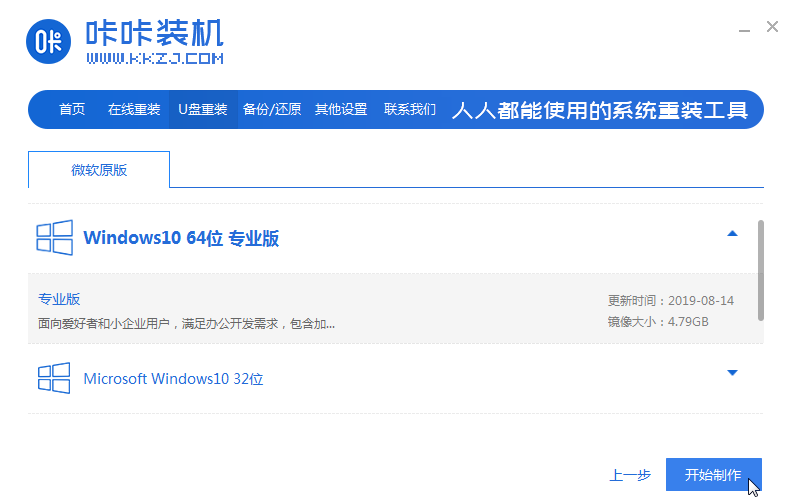
3、等待软件制作u盘启动盘完成,然后预览对应的组装机主板的启动热键,再拔除u盘退出。

4、插入启动盘进需要重装的电脑中,开机不断按启动热键进启动界面,选择u盘启动项回车确定进入到pe选择界面,选择第一项pe系统回车进入。
win7旗舰版升级win10专业版的步骤教程
win7旗舰版如何升级win10专业版原版?微软已经多次公开说明,win7系统在现在已经停止维护更新,那么我们要怎么将win7旗舰版升级win10专业版呢,下面来看看教程.

5、在pe系统桌面上打开咔咔装机工具,然后选择系统点击安装。

6、将系统安装到系统盘c盘,点击开始安装。

7、等待安装完成后,重启电脑。期间可能会重启多次,直到成功进入到系统桌面即表示安装成功。


以上就是小编带来的华硕笔记本重装win10系统步骤详解的全部内容,希望可以提供帮助。
以上就是电脑技术教程《华硕笔记本重装win10系统步骤详解》的全部内容,由下载火资源网整理发布,关注我们每日分享Win12、win11、win10、win7、Win XP等系统使用技巧!华为笔记本怎么重装系统win10的步骤教程
我们在使用华为品牌电脑的时候,有的情况下可能会因为一些系统问题无法解决电脑软件上的问题.这个时候很多小伙伴可能都会想到要重装操作系统.下面看看华为笔记本怎么重装系统win10的步骤.






